بخش پوستهها در وردپرس یکی از کاربردیترین مباحث در وردپرس است و به همین دلیل میتوان این جلسه را به عنوان یکی از مهمترین جلسات دوره آموزش وردپرس در نظر گرفت. در این آموزش قصد داریم با بخش پوستهها در وردپرس بیشتر آشنا شویم و نحوه کار با بخش پوستههای وردپرس را مورد بررسی قرار دهیم.
در این مقاله چی قراره یاد بگیریم؟
مقدمه
همانطور که قبلاً هم گفتیم، پوستهها یکی از مهمترین بخشهای پیشخوان وردپرس است، اما الان میخواهیم بدانیم که این بخش دقیقا چه کاربردی دارد.
بخش پوستههای وردپرس وظیفه اعمال قالب را دارد، یعنی شما به عنوان طراح وب سایت، در این بخش میتوانید قالب مورد نظر خود را جستجو کرده و آن را اعمال کنید و یا اینکه اگر پوستهای تهیه کردهاید میتوانید با آپلود کردن آن، قالب وردپرس مورد نظر خود را روی سایت وردپرس خود فعال کنید.
اما قبل از اینکه به آموزش این بخش بپردازیم باید بدانیم که پوسته یا قالب چیست که در ادامه به این موضوع میپردازیم و آن را مورد بررسی قرار میدهیم.
پوسته وردپرس چیست؟
پوسته یا قالب وردپرس یک نوع طراحی گرافیکی است که برای ساختاربندی ظاهر سایتها در سیستم مدیریت محتوای وردپرس استفاده میشود. قالب و یا پوستهها شامل تنظیمات ظاهری، کد و استایل های CSS، تصاویر و در بعضی مواقع، به همراه افزونه های خاصی هستند، که شما به واسطه آنها، میتوانید وب سایت وردپرس خود را از نظر ظاهری، بهبود ببخشید و به شکل دلخواه خود آن را شخصیسازی کنید.
پوستهها در وردپرس
پیشتر به اینکه، پوسته چیست و بخش پوستهها چه کاربردی دارد پرداختیم. در ادامه به آموزش بخش پوستههای وردپرس میپردازیم.
برای دسترسی به بخش پوستهها در وردپرس، در پیشخوان وردپرس به بخش نمایش مراجعه و سپس از زیر منوهای آن روی گزینه پوستهها کلیک نمایید.
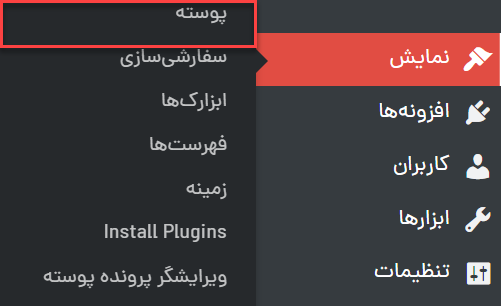
با کلیک روی پوستهها در وردپرس، به صفحه پوستههای وردپرس هدایت میشوید، که در آنجا میتوانید تنظیمات مربوط به پوستههای وردپرس خود را مشاهده کنید.
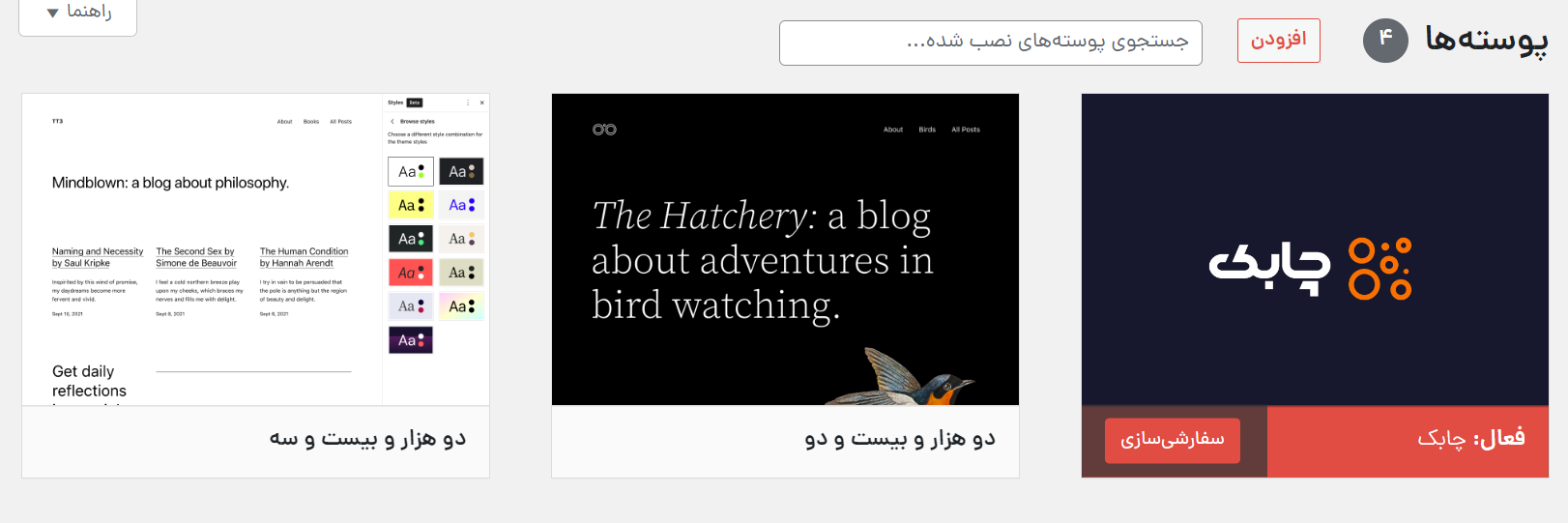
همانطور که در تصویر بالا مشخص شده، در این صفحه شما پوسته و قالبهای نصب شده و فعال خود را مشاهده میکنید که با بردن نشانگر ماوس روی هر پوسته، قادر خواهید بود آن را فعال و یا شخصیسازی کنید.

در بالای صفحه نیز میتوانید گزینه “افزودن” را مشاهده کنید که با کلیک روی این گزینه به صفحهای از پیشخوان منتقل میشوید که در آنجا قادر خواهید بود پوسته و یا قالب مورد نظر خود را جستجو کرده و یا خودتان آن را آپلود کنید.
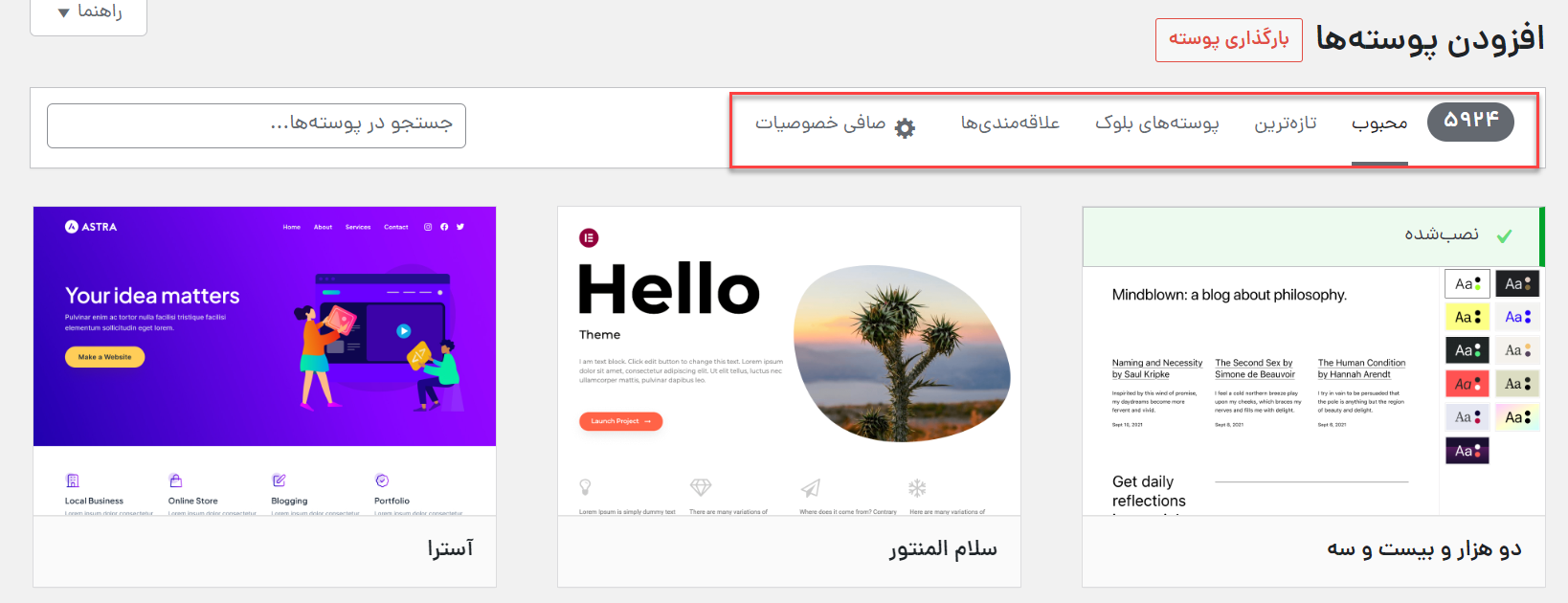
در ادامه شما میتوانید پوسته مورد نظر خود را از بین بیش از 5000 پوسته و قالب جستجو و نصب کنید. البته واضح است که پوسته و قالب مورد نظر را باید بر اساس نیاز خود انتخاب کنید به همین دلیل در بالای صفحه میتوانید بر اساس محبوب بودن، تازهترین، پوستههای بلوک، علاقه مندیها و…، قالب مدنظر خود را از بین کلیه پوستههای موجود، فیلتر نمایید.
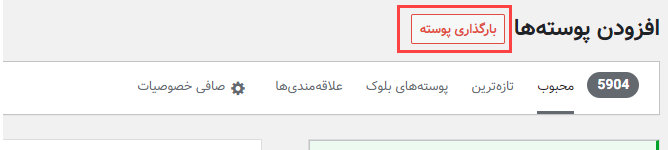
در بالای صفحه افزودن پوستهها، دکمه و گزینهای وجود دارد که شما میتوانید با استفاده از آن پوسته و یا قالب موردنظر خود را بارگذاری کنید. اگر پوسته خود را از جایی خریداری کرده و آن را دانلود کردهاید، میتوانید از این قسمت آن را آپلود و نصب کنید.
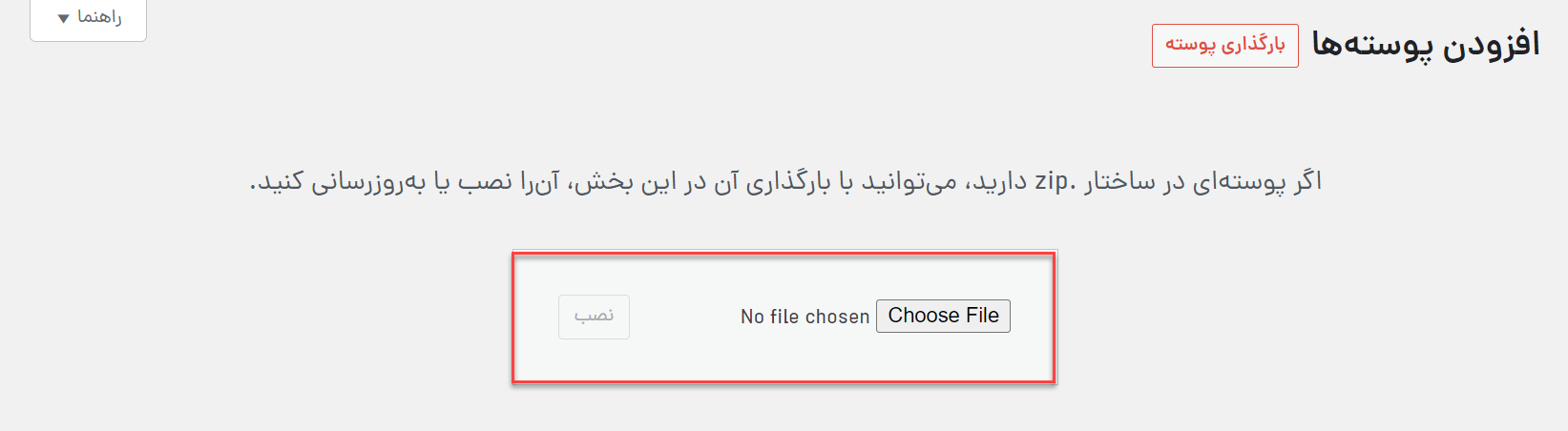
پس از کلیک روی بارگذاری پوستهها در وردپرس، باید روی دکمه Choose File کلیک کنید تا پنجره انتخاب فایل برای شما باز شود و فایل پوسته و یا قالب خود را انتخاب کنید تا وردپرس بتواند آن را نصب کند.
شخصیسازی پوستهها در وردپرس
وقتی پوسته و یا قالب مورد نظر خود را نصب کردید میتوانید آن را شخصیسازی کرده و به حالتی که میخواهید تغییر دهید البته تغییر پذیری قالب وردپرس به پوستهای که نصب کردهاید هم بستگی دارد.
به عنوان مثال در برخی از قالبهای وردپرس، شما میتوانید فونت دلخواه خود را با استفاده از بخش سفارشیسازی وردپرس روی قالب اعمال کنید اما روی برخی از قالبهای وردپرس این قابلیت وجود ندارد و شما نمیتوانید فونت دلخواه خود را از بخش سفارشیسازی وردپرس تغییر دهید و برای تغییر آن، میبایستی از افزونههای مربوطه استفاده کنید و یا در فایل های CSS پوسته، نسبت به معرفی و اعمال فونت مدنظر اقدام نمایید.
بخش سفارشیسازی وردپرس
برای اینکه بتوانید قالب یا پوسته خود را سفارشیسازی کنید، مجددا به پیشخوان وردپرس مراجعه کرده و از منوی موجود، نشانگر ماوس را روی گزینه “نمایش” شناور نمایید تا زیرمنوهای آن قابل مشاهده باشد و در نهایت از زیرمنوهای ایجاد شده روی گزینه سفارشیسازی کلیک کنید.
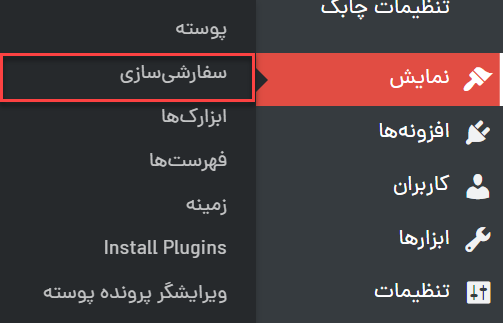
پس از ورود به بخش سفارشیسازی در وردپرس، شما میتوانید از طریق المانها و منوهای موجود در سمت راست صفحه، تنظیمات بیشتری را برای قالب خود سفارشی و شخصیسازی نمایید.
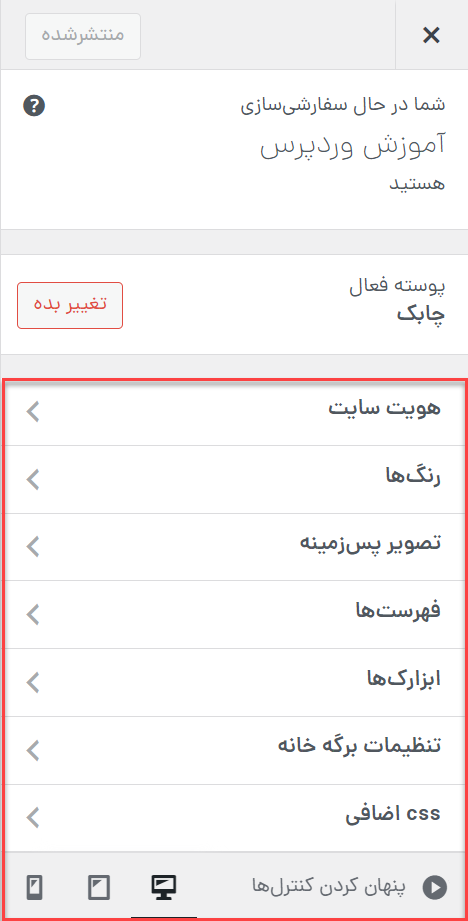
در این بخش شما میتوانید به تغییر و سفارشی سازی تنظیمات کلی قالب بپردازید، بیشتر تنظیمات مانند: سربرگ، چیدمان، رنگ و زمینه، css اضافی و… در همه قالبها مشترک است که شما میتوانید بر اساس سلیقه خود تنظیمات آن را تغییر داده و شخصیسازی نمایید.
نصب افزونههای کاربردی قالب
برخی از قالبهای وردپرس، پس از اتمام فرایند نصب، به جهت اجرای صحیح و بهینهتر، نیازمند نصب افزونههای خاصی میباشند. برخی از قالبها، این افزونهها را در قالب یک فایل متنی به عنوان راهنما به شما معرفی میکنند اما در بیشتر قالبها، این افزونهها به حالت آماده لیست شده و فقط نیازمند نصب و فعالسازی است.
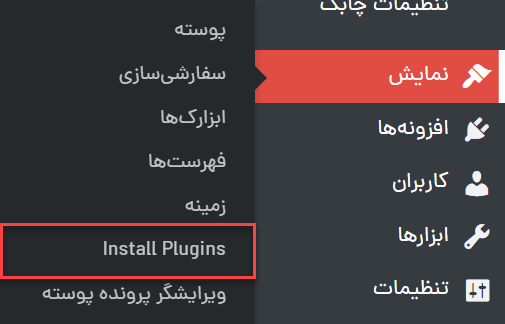
برای نصب این افزونهها از پیشخوان وردپرس همانند تصویر بالا نشانگر ماوس را روی گزینه نمایش شناور کرده و سپس از زیرمنوهای ایجاد شده روی گزینه install Plugins کلیک نمایید.
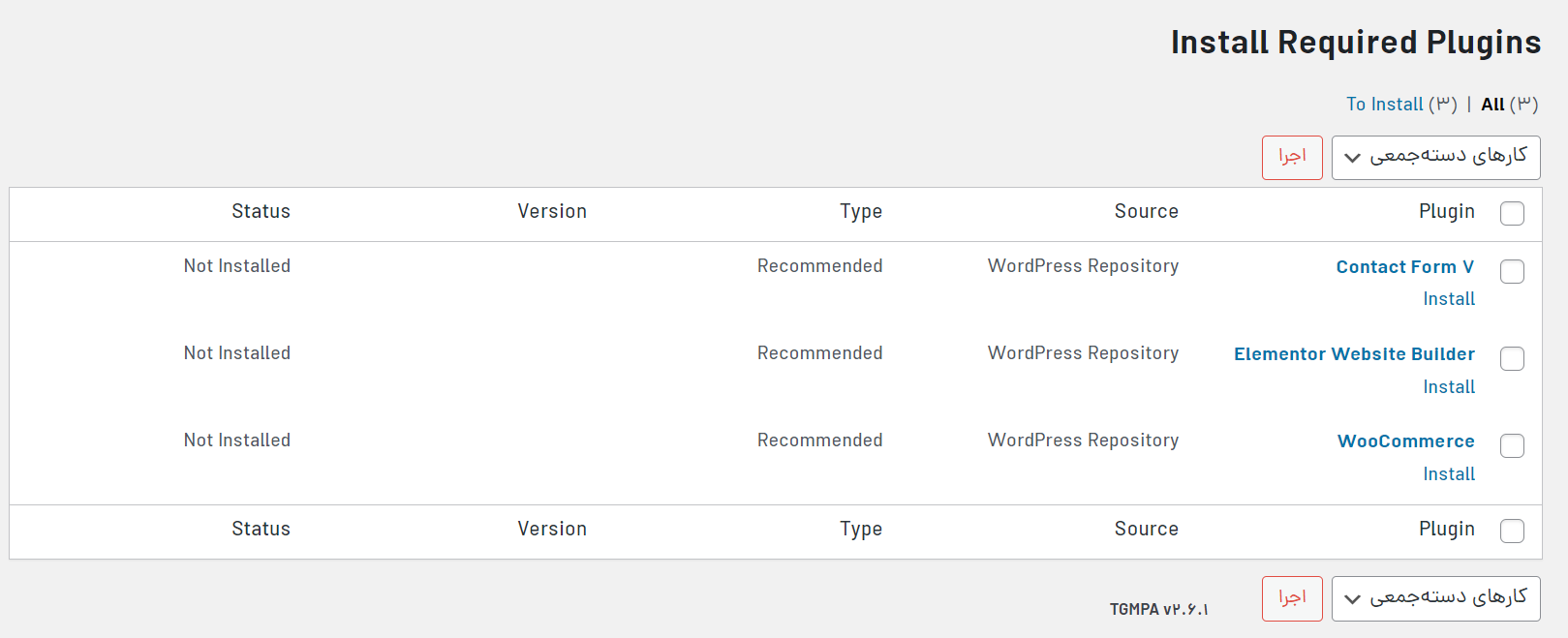
با ورود به این بخش، لیستی از افزونههای مورد نیاز قالب قابل مشاهده است که کافیست روی گزینه install کلیک کنید تا این افزونهها نصب شوند. همچنین میتوانید همه افزونهها را انتخاب کرده و از بخش کارهای دستهجمعی، روی گزینه نصب کلیک کنید تا همه با هم نصب شوند.
ویرایشگر پرونده پوسته
آیا میدانستید از پیشخوان وردپرس میتوانید در سریعترین حالت ممکن به کدهای مرتبط به قالب و افزونههای سایت خود دسترسی داشته باشید؟
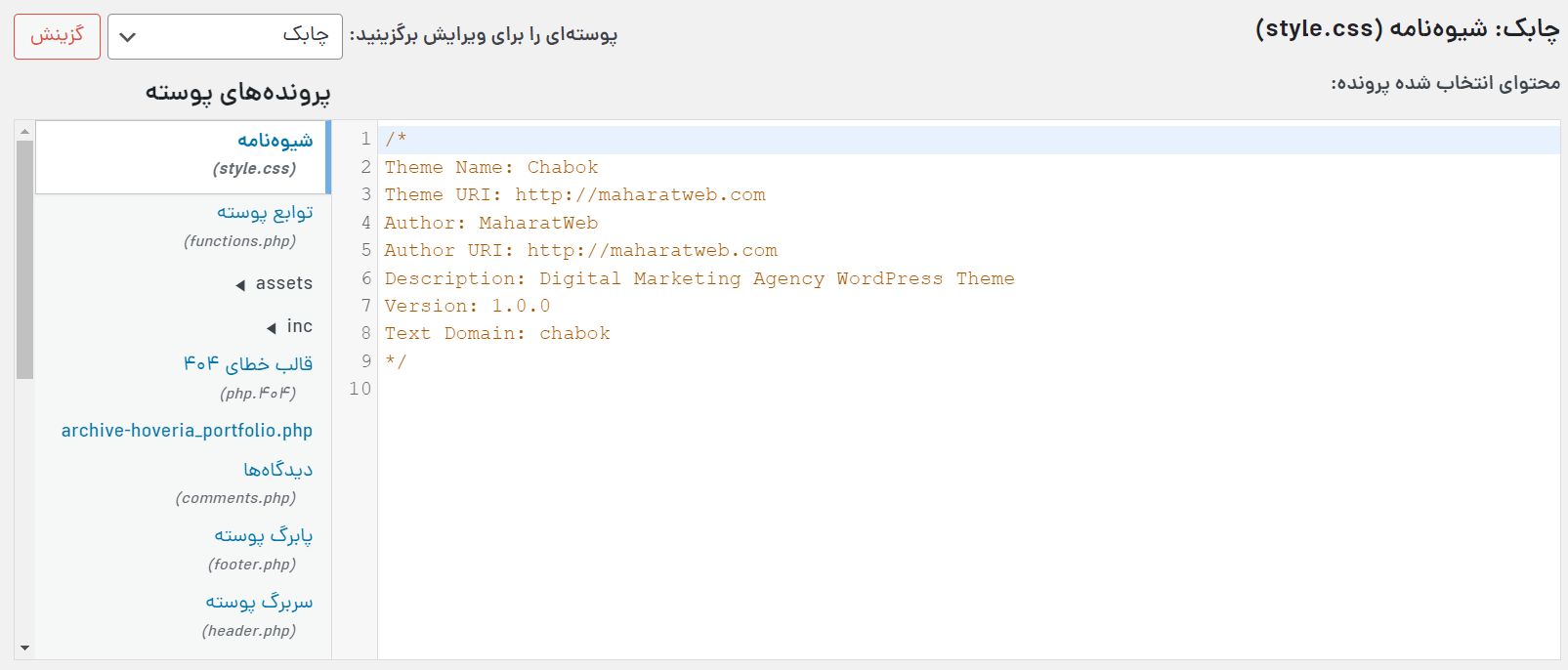
برای ورود به این بخش کافیست از پیشخوان وردپرس، نشانگر ماوس خود را روی بخش نمایش شناور کرده و از زیرمنوهای ایجاد شده روی گزینه “ویرایشگر پرونده پوسته” کلیک کنید. با ورود به این بخش، شما به کدهای قالب دسترسی دارید و میتوانید از همین قسمت، استایلهای جدید را به style.css اضافه نمایید.
جمعبندی و نتیجهگیری
در هر صورت شما میتوانید با توضیحاتی که از قبل داده شد، قالبهای وردپرس را از مخزن نصب کنید و یا قالبهای مدنظر خود را بارگذاری کنید. در ادامه این آموزش به شخصی سازی قالب وردپرس پرداختیم که بوسیله آن قادر خواهید بود برخی از ویژگیهای قالب وردپرس خود را تغییر دهید.
شما بعد از این آموزش میتوانید قالب خود را طبق توضیحی که داده شد نصب و سفارشیسازی کنید، امیدواریم از این آموزش بهره کافی را برده باشید و در صورت بروز سوال در خصوص پوستههای وردپرس، میتوانید آن را در بخش نظرات این مقاله با ما به اشتراک بگذارید.





